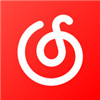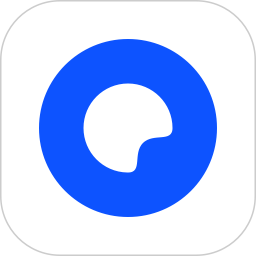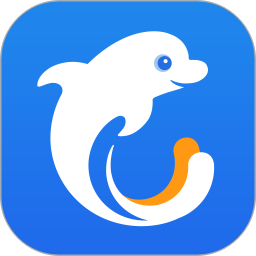QQ音乐怎么关闭蓝牙音乐管家?QQ音乐关闭蓝牙音乐管家教程
来源:果果软件站 | 更新时间:2023-08-22 22:40
在QQ音乐中,很多小伙伴还不清楚怎么关闭蓝牙音乐管家,接下来就让小编给大家带来教程,感兴趣的小伙伴一起来看看吧!
QQ音乐怎么关闭蓝牙音乐管家?QQ音乐关闭蓝牙音乐管家教程
1、首先打开QQ音乐,进入首页后,点击右上角的【三条杠】进入;
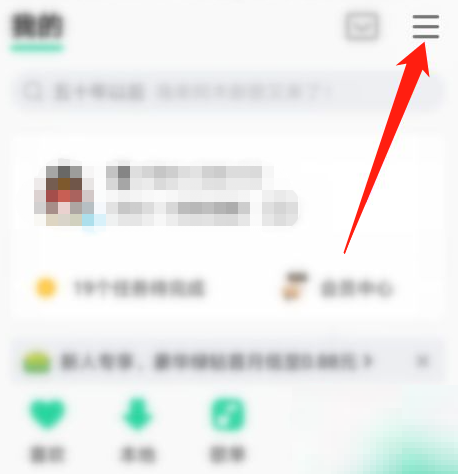
2、然后在更多的界面中,点击【设置】的按钮进入;
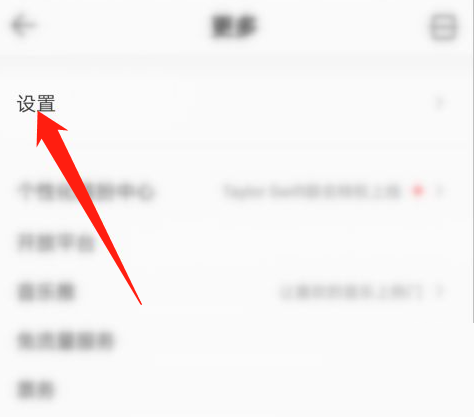
3、接着进入设置页面,点击【蓝牙音乐管家】;
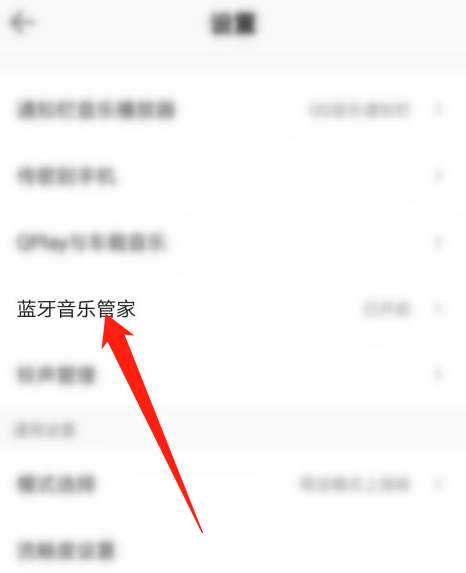
4、最后进入页面后,找到蓝牙音乐管家,然后把蓝牙音乐管家后面的开关关闭即可。
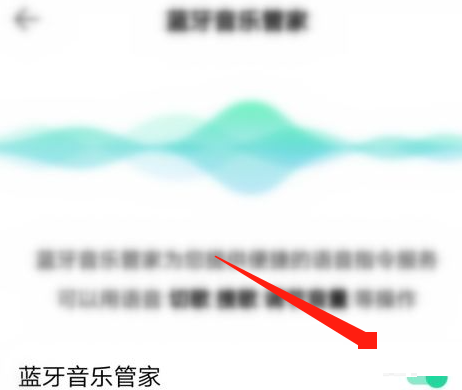
希望此教程能帮到大家!更多教程请关注果果软件站!